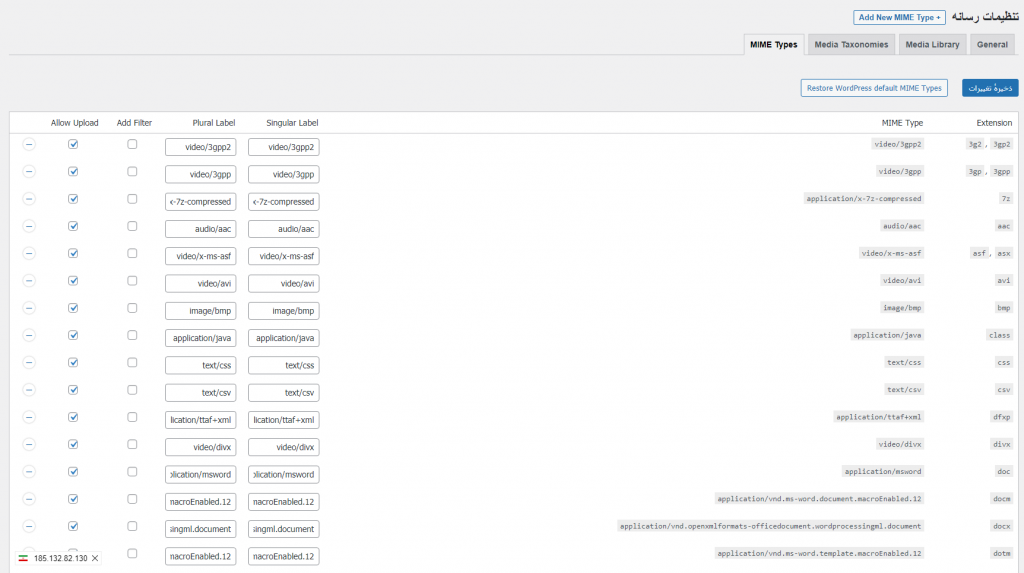شما تنها کسی نیستید که در زمان بارگذاری فایل در رسانه های وردپرس با خطا “بارگذاری پرونده به دلیل پسوند آن متوقف شد” برخورد کرده اید.
شاید کلی باهاش ور رفته باشید ولی نتونستید خوشبخانه ما در این مقاله راه حل های خوبی برای برطرف کردن این مشکل داریم.
دلیل به وجود آمدن خطای بارگذاری پرونده به دلیل پسوند آن متوقف شد
دلیل اصلی که پشت این سیاست وردپرس است خیلی فکر شده تر از آن است که ساده انگارانه به آن نگاه کنیم.اما وردپرس این کار برای ایمن تر کردن پلتفرم خودش انجام میده. چطوری ؟ مثلا فایل php اگر یکی از نویسنده ها در وردپرس آپلود کنه سپس به راحتی میتونه همه اطلاعات سایتتون رو بیرون بکشه ! یا خیلی فرمت های دیگه مثل پایتون یا پرل.
پس اگر این محدودیت روی سایتتون نباشه سایت شما در برابر ریسک های خیلی بزرگی قرار میگیره و عملا هر چیزی روی سایتتون آپلود میشه .
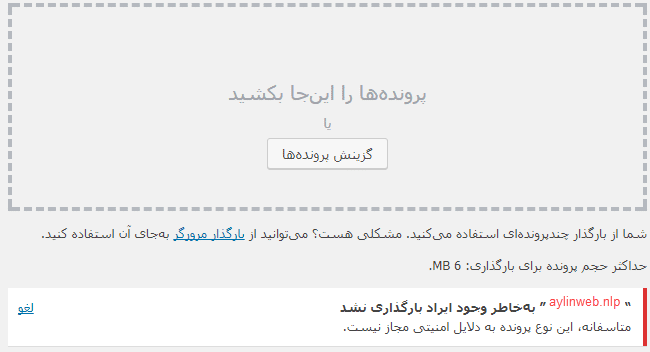
نصب پلاگین برای تغییر mime type
پلاگین های زیادی هستن که میتونن mime type های مختلف به سایت شما اضافه کنند مثل Enhanced Media Library و File manager که ما امروز از Enhanced Media Library استفاده میکنیم.
اگر نمیدونید mime type چیه باید بگم توی هر فایل یه هدر وجود داره که توی اون هدر مشخص میکنه این فایل از چه نوع است . مثلا یک تصویر jpg را اگر شما rename کنید باز هم سیستم عامل میتوانید به راحتی تشخیص دهد که این فایل jpg است! اطلاعاتی که در هدر فایل jpg است image/jpeg هست.
از بخش افرونه ها > افزودن بروید سپس در بخش جستجو عبارت Enhanced Media Library جستجو کنید بعدش اونی که تو تصویر دورش قرمز کردیم نصب کنید.
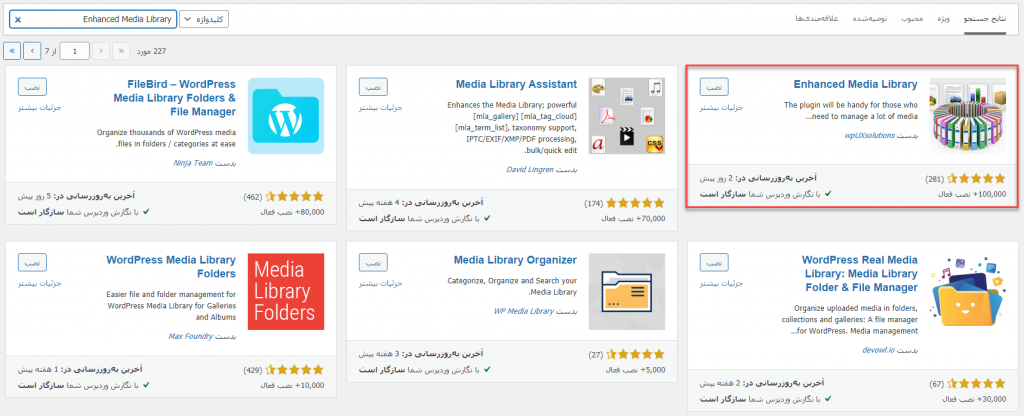
بعد از نصب و فعال سازی به بخش تنظیمات بروید سپس روی گزینه mime type کلیک کنید و وارد تنظیمات افزونه شوید.
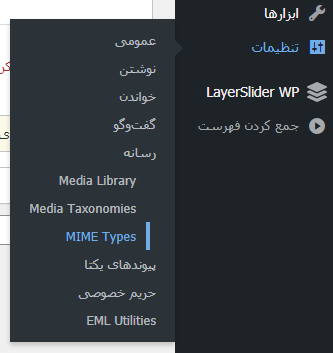
یه صفحه مثل زیر براتون نمایش داده میشه فر فرمت که دوست داشتید تیک میزنید بعد میتونید آپلودش کنید.